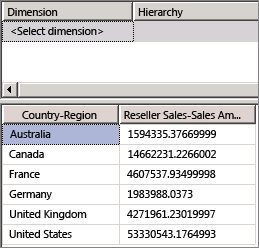단원 5-1 - 참조된 관계 정의
적용 대상:
 SQL Server Analysis Services Azure Analysis Services
SQL Server Analysis Services Azure Analysis Services  패브릭/Power BI Premium
패브릭/Power BI Premium
이 자습서의 이전 단원에서는 정의한 각 큐브 차원은 기본 키와 외래 키의 관계를 통해 측정값 그룹의 팩트 테이블에 직접 연결된 테이블을 기반으로 하였습니다. 이 항목의 태스크에서는 Geography 차원을 참조 차원 이라고 하는 Reseller차원을 통해 대리점 판매에 대한 팩트 테이블에 연결하는 방법을 설명합니다. 이를 통해 사용자는 지리별로 대리점 판매 차원을 구분할 수 있습니다. 자세한 내용은 참조 관계 및 참조 관계 속성 정의를 참조하세요.
지리별로 Reseller Sales 차원 구분
솔루션 탐색기의 큐브 폴더에서 Analysis Services Tutorial 을 마우스 오른쪽 단추로 클릭한 다음 찾아보기를 클릭합니다.
데이터 창에서 모든 계층을 제거한 다음 Reseller Sales-Sales Amount 측정값이 데이터 창의 데이터 영역에 나타나는지 확인합니다. 이 측정값이 표시되어 있지 않으면 측정값을 데이터 창에 추가합니다.
메타데이터 창의 Geography 차원에서 Geography 사용자 정의 계층을 데이터 창의 행 필드를 여기로 끌어옵니다. 영역으로 끌어다 놓습니다.
Reseller Sales-Sales Amount 측정값은 Regions 계층의 Country-Region 특성 멤버별로 차원이 제대로 구분되지 않습니다. Reseller Sales-Sales Amount 에 대한 값이 각 Country-Region 특성 멤버에 대해 반복됩니다.
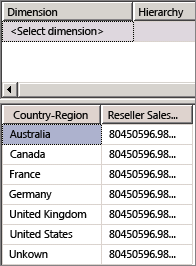
Adventure Works DW 2019 데이터 원본 뷰에 대한 데이터 원본 뷰 Designer 엽니다.
다이어그램 구성 도우미 창에서 Geography 테이블과 ResellerSales 테이블 간의 관계를 확인합니다.
이러한 테이블은 직접 연결되어 있지 않습니다. 그러나 Reseller 테이블이나 SalesTerritory 테이블 중 하나를 통해 이러한 테이블은 간접 연결됩니다.
Geography 테이블과 Reseller 테이블의 관계를 나타내는 화살표를 두 번 클릭합니다.
관계 편집 대화 상자에서 GeographyKey 열은 Geography 테이블의 기본 키이며 Reseller 테이블의 외래 키입니다.
취소를 클릭하고 SQL Server Analysis Services Tutorial 큐브의 큐브 Designer 전환한 다음 차원 사용량 탭을 클릭합니다.
현재 Geography 큐브 차원은 Internet Sales 측정값 그룹이나 Reseller Sales 측정값 그룹과 관계가 정의되어 있지 않습니다.
Customer 차원과 Internet Sales 측정값 그룹의 교차점에 있는 전체 이름 셀에서 줄임표 단추(...)를 클릭합니다.
관계 정의 대화 상자에는 DimCustomer 차원 테이블과 FactInternetSales 측정값 그룹 테이블 각각의 CustomerKey 열을 기반으로 이러한 테이블 간 일반 관계가 정의되어 있습니다. 이 작업 이전에 이 자습서에서 정의한 모든 관계는 일반 관계입니다.
다음 그림에서는 DimCustomer 차원 테이블과 FactInternetSales 측정값 그룹 테이블의 일반 관계가 정의된 관계 정의 대화 상자를 보여 줍니다.
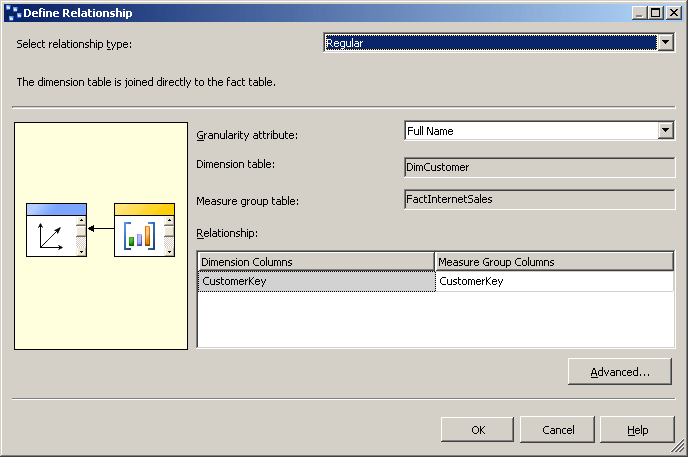 관계
관계 취소를 클릭합니다.
Geography 차원과 Reseller Sales 측정값 그룹의 교차점에 있는 명명되지 않은 셀에서 줄임표 단추(...)를 클릭합니다.
관계 정의 대화 상자에는 현재 Geography 큐브 차원과 Reseller Sales 측정값 그룹 간에 관계가 정의되어 있지 않습니다. Geography 차원의 차원 테이블과 Reseller Sales 측정값 그룹의 팩트 테이블 간 직접 관계가 없으므로 일반 관계를 정의할 수 없습니다.
관계 유형 선택 목록에서 참조를 선택합니다.
SQL Server Analysis Services 참조 차원을 팩트 테이블에 연결하는 데 사용할 수 있는 중간 차원이라는 측정값 그룹 테이블에 직접 연결된 차원을 지정하여 참조된 관계를 정의합니다. 그런 다음 참조 차원을 중간 차원에 연결하는 특성을 지정합니다.
중간 차원 목록에서 Reseller를 선택합니다.
Geography 차원의 기본 테이블이 Reseller 차원의 기본 테이블을 통해 팩트 테이블에 연결됩니다.
참조 차원 특성 목록에서 Geography Key를 선택한 다음 중간 차원 특성 목록에서 Geography Key 를 선택해 봅니다.
Geography Key 는 중간 차원 특성 목록에 나타나지 않습니다. GeographyKey 열이 Reseller 차원의 특성으로 정의되어 있지 않기 때문입니다.
취소를 클릭합니다.
다음 태스크에서는 Reseller 차원의 GeographyKey 열을 기반으로 특성을 정의하여 이 문제를 해결하는 방법에 대해 설명합니다.
중간 차원 특성 및 참조 차원 관계 정의
Reseller 차원에 대한 차원 디자이너를 연 다음 데이터 원본 뷰 창에서 Reseller 테이블의 열을 확인하고 특성 창에서 Reseller 차원의 정의된 특성을 확인합니다.
GeographyKey는 Reseller 테이블에 열로 정의되어 있지만 이 열을 기반으로 Reseller 차원에 정의된 차원 특성은 없습니다. Geography는 Geography 차원의 기본 테이블을 팩트 테이블에 연결하는 키 열이므로 해당 차원의 차원 특성으로 정의됩니다.
Reseller 차원에 Geography Key 특성을 추가하려면 데이터 원본 뷰 창의 GeographyKey 를 마우스 오른쪽 단추로 클릭하고 열의 새 특성을 클릭합니다.
특성 창에서 Geography Key를 선택한 후 속성 창에서 AttributeHierarchyOptimizedState 속성을 NotOptimized로, AttributeHierarchyOrdered 속성을 False로, AttributeHierarchyVisible 속성을 False로 설정합니다.
Reseller 차원의 Geography Key 특성은 Geography 차원을 Reseller Sales 팩트 테이블에 연결하는 데만 사용됩니다. 이 특성은 찾아보기에는 사용되지 않으므로 이 특성 계층을 표시하도록 정의하는 값은 없습니다. 또한 특성 계층 정렬 및 최적화는 처리 성능에 부정적 영향만 미칩니다. 그러나 두 차원 간 링크로 기능하려면 해당 특성이 설정되어 있어야 합니다.
SQL Server Analysis Services Tutorial 큐브의 큐브 Designer 전환하고 차원 사용량 탭을 클릭한 다음 Reseller Sales 측정값 그룹 및 Geography 큐브 차원의 교차점에서 줄임표 단추(...)를 클릭합니다.
관계 유형 선택 목록에서 참조를 선택합니다.
중간 차원 목록에서 Reseller를 선택합니다.
참조 차원 특성 목록에서 Geography Key를 선택한 다음 중간 차원 특성 목록에서 Geography Key 를 선택합니다.
구체화 확인란이 선택되어 있습니다. 이것은 MOLAP 차원의 기본 설정입니다. 차원의 MOLAP 구조에서 차원 특성 링크를 구체화하면 처리하는 동안 팩트 테이블과 각 행의 참조 차원 간 링크 값이 구체화되거나 저장됩니다. 이렇게 해도 처리 성능과 스토리지 요구 사항에는 거의 영향을 주지 않지만 쿼리 성능은 향상되며 때로 크게 향상되는 경우도 있습니다.
확인을 클릭합니다.
Geography 큐브 차원이 Reseller Sales 측정값 그룹에 연결되어 있습니다. 이 아이콘은 해당 관계가 참조 차원 관계임을 나타냅니다.
차원 용도 탭의 차원 목록에서 Geography를 마우스 오른쪽 단추로 클릭한 다음 이름 바꾸기를 클릭합니다.
이 큐브 차원의 이름을 Reseller Geography로 변경합니다.
이제 이 큐브 차원이 Reseller Sales 측정값 그룹에 연결되었으므로 사용자는 큐브에서 해당 차원의 용도를 명시적으로 정의하여 사용자 혼동을 방지할 수 있습니다.
지리별로 Reseller Sales 차원 구분
빌드 메뉴에서 Analysis Services Tutorial 배포를 클릭합니다.
배포가 성공적으로 완료되면 SQL Server Analysis Services Tutorial 큐브에 대한 큐브 Designer 브라우저 탭을 클릭한 다음 다시 연결 단추를 클릭합니다.
메타데이터 창에서 Reseller Geography를 확장하고 Geographies를 마우스 오른쪽 단추로 클릭한 다음 행 영역에 추가를 클릭합니다.
다음 그림에 표시된 것처럼 이제 Reseller Sales-Sales Amount 측정값은 Geographies 사용자 정의 계층의 Country-Region 특성별로 차원이 제대로 구분됩니다.